Blog Tecnológico
Adobe Animate: Como animar uma boneca em apenas 7 passos
Vanessa Ramalho • 27 set 2021 • Adobe Animate

Hoje iremos aprender como animar uma boneca com o Adobe Animate em apenas 7 passos. Lembrando que esse tutorial é para uma pequena animação, e que você poderá aprender e aplicar em outros projetos.
A primeira coisa que precisamos encontrar a nossa boneca para a animação, podemos encontrar no “painel Ativos” e soltar no palco.
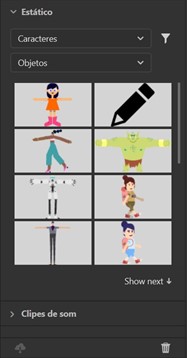
Clicando duas vezes no personagem, iremos arrastar o equipamento estático, que é parecido com um esqueleto, e será a chave principal para a animação do personagem.
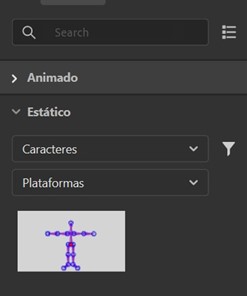
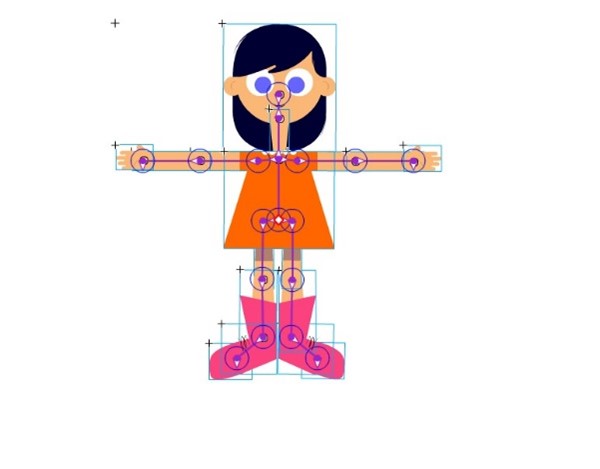
Usando a ferramenta, e definharemos a primeira pose.
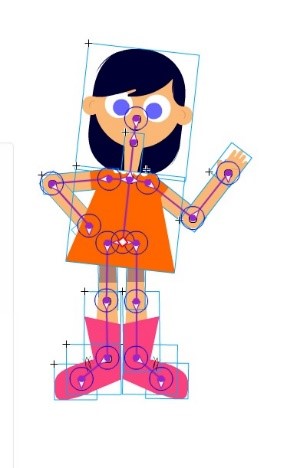
Com a pose feita, vamos adicionar um quadro-chave no 7° quando da linha do tempo.
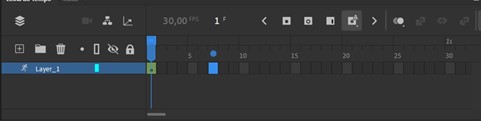
E ajustar a boneca para a segunda pose, e lembrando que essa segunda pose é bem sutil.
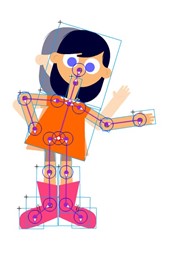
E novamente vamos adicionar um quadro no 15° quadro. Mas com esse teremos que copiar a primeira pose, para que a animação fique um loop perfeito. Depois de ter colado a primeira pose, vamos ativar o loop do vídeo.
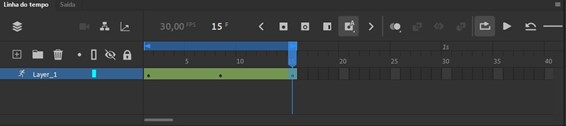
Depois de ter colado a primeira pose, vamos ativar o loop do vídeo.
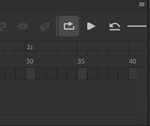
Com tudo feito, iremos acessar a linha de tempo principal clicando na cena 1°, assim selecionando o 15° quadro, insira um quadro e estenda a duração do vídeo.
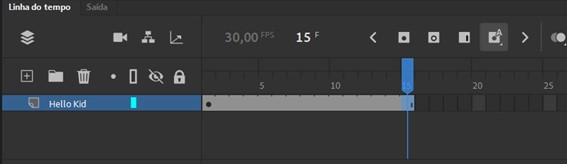
Feito tudo isso, iremos ter finalizado a nossa animação, simples e rápida com apenas 7 passos, a última coisa que você precisa fazer é exportar para compartilhar em todas as suas redes sociais.
E não esqueça de conferir os outros artigos do Adobe Animate e outros sobre o mundo da tecnologia.

































